AutoCAD'de komutlara ulaşmak ve komutlar arasında dolaşmak için beş yol mevcuttur. Bunlar:
1- Screen (ekran) menüsünden seçerek.
2- Klavyeden komut satırına komut yazarak.
3- Çek menülerden seçerek.
4- Alet çubuklarından seçerek.
5- Tablet menüden seçerek, AutoCAD 'de komut girilebilir.
1- Screen (ekran) Menüsünden Komut Girişi:

Screen 1 Screen 2
Ekranın sağ tarafında görülen ve seçimli olarak açılıp kapatılabilen bir menüdür (screen 1). Komutlara, Mouse aracılığıyla ve menüdeki ana başlıklara tıklanarak ulaşılır. Ana başlıkların altında komutlar ve varsa o komutların altında da alt komutlar mevcuttur. Buradaki tüm işlemler Mouse aracılığıyla gerçekleştirilir. Komuta tıklandıktan sonra ekran menüsü o komut ile ilgili alt komutları içeren yeni menü ile açılır (screen 2). Bu menü ile ilgili diğer açıklamaları "AutoCAD Ders 2" de bulabilirsiniz.
2- Klavyeden Komut Satırına Komut Yazarak: Komut girmenin diğer bir yolu da komut adlarını direk klavyeden yazmaktır. Bu metodun kullanılması; satır çizgisinde "Command:" (Komut Satırı) yazısının olduğu yere (Komut Satırı 1) komutun veya kısaltmasının direk yazılıp Enter tuşuna basılmasıyla komut kullanılabilir bir duruma geçer. Resimde "line" komutu yazılıp enter tuşuna basıldıktan sonraki işleyiş gösterilmiştir.
 3- Çek Menülerden Seçerek:
3- Çek Menülerden Seçerek: 
Çek menüler ekranın üst kısmında bulunan (Çek Menü 1) çek menüler, ortak işlevlere uygun olarak kategorize edilmiş ve kategoriler çek menü başlığında toplanmıştır. Mouse bu başlığa getirildiğinde koordinat çizgileri kalkar ve Mouse ok şeklini alır. Kursor menü başlığında hareket ettirildikçe her menü maddesi belirginleşir. Belirginleşen bu maddeler Mouse ile seçilerek istenen kategorideki komutlara ulaşılmış olur. Daha sonra bu kategorinin altındaki komutların üzerine gelindikçe bunlarda belirginleşir ve istenen komut bunlar arasından seçilerek aktif hale getirilir.
Çek menü kullanımı AutoCAD 'e diğer Windows programları gibi hız ve kolaylık getirmiştir. Bu menülerin kullanımıyla AutoCAD 'e daha hızlı ve kolay resim çizme özelliği kazandırılmıştır.
4- Alet Çubuklarından Seçerek:
Alet çubukları hemen çek menü başlığının altında bulunan çubuklardır (Alet Çubukları 1). Bunlar en sık kullanılan komutları içerirler. Alet çubukları "Tools>Customize>Tollbars..." altından istenilen şekilde özelleştirilebilir. Böylece sizin işinizde en çok kullanılan komutları bir alet çubuğunda toplayarak komutlara hızlı erişimi sağlarsınız.
Alet çubukları, Mouse tuşuna basılı halde ekranın istenilen yerine rahatlıkla taşınabilirler. Üstteki şekilde hazır olarak gelen alet çubuklarını görmektesiniz.
5- Tablet Menüden Seçerek: Tablet menü yardımıyla komut girebilmek için tablet menüye ve de uygun bir Mouse (cam mouse) kullanılır. Bu menünün üzerinde AutoCAD 'de kullanılan tüm komutlar simge halinde mevcuttur. Mouse yardımıyla üzerine gelinip seçildiğinde komut aktif hele geçmektedir. Uzun süre kullanıldığında ekran menüsünde olduğundan daha hızlı işlem yapılmasını sağlar. Tablet menünün resmi AutoCAD dizininin içindeki Sample dizininin altında tablet.dwg dosyasından görülebilir.
Böylece bir dersimizin daha sonuna geldik. Sonraki dersimizde "Nokta Belirleme Yöntemleri"ni anlatcağım. Barış içinde kalın.


